Как добавить DNS-записи в регистраторе nic.ru
В этой статье описано, как добавить TXT-запись и А-запись в настройках домена, зарегистрированного в nic.ru. ТХТ-запись необходима для верификации домена в личном кабинете Solar Space, А-запись — для перенаправления трафика через сервер защиты.
Если вы используете reg.ru, инструкция по добавлению DNS-записей здесь. Если вы используете timeweb, инструкция по добавлению DNS-записей здесь. Если вы используете другой хостинг-провайдер, действия будут аналогичны, но названия разделов могут отличаться от приведенных в этой статье. Воспользуйтесь инструкциями ваших провайдеров.
Войдите в личный кабинет nic.ru с вашим паролем и логином — это номер вашего договора NIC-D или NIC-REG.

Перейдите в раздел "DNS-хостинг", где находятся настройки управления вашим хостингом и ресурсными записями.

В столбце "Состояние" должен быть статус "Предоставляется". Это значит, что DNS-хостинг успешно подключен к домену, и вы можете добавлять и удалять ресурсные записи для него. Нажмите "Управление DNS-зонами" под названием услуги DNS-хостинга.

Чтобы убедиться, что вы переходите в управление нужного хостинга, проверьте название домена в столбце "Домены на услуге". Имя домена должно совпадать с DNS-хостингом, который вы собираетесь редактировать.
Вас перенаправит на страницу DNS-хостинга — RU-CENTER, где вы можете добавить DNS-записи.
Нажмите на название домена.

Вас перенаправит на страницу "Ресурсные записи".

Добавление TXT-записи
Нажмите "Добавить новую запись".

Вы увидите поля для заполнения данных о новой DNS-записи.

Добавьте DNS-TXT-запись:
- В поле "Name" — введите имя домена, для которого добавляете запись.
- В поле "Type" выберите тип DNS-записи — "TXT".
- В поле "Text" введите скопированную DNS-TXT-запись из личного кабинета Solar Space.
- В поле "TTL" введите время в секундах. Это время, в течение которого DNS-записи хранятся в кэше на серверах и клиентских устройствах. Чтобы TXT-запись при настройке защиты Solar Space обновилась быстрее, рекомендуем установить в этом поле значение "300".Подробнее про TTL и выбор его оптимального значения, читайте здесь.
Нажмите "Добавить"

Нажмите "Выгрузить зону" в верхней части страницы.
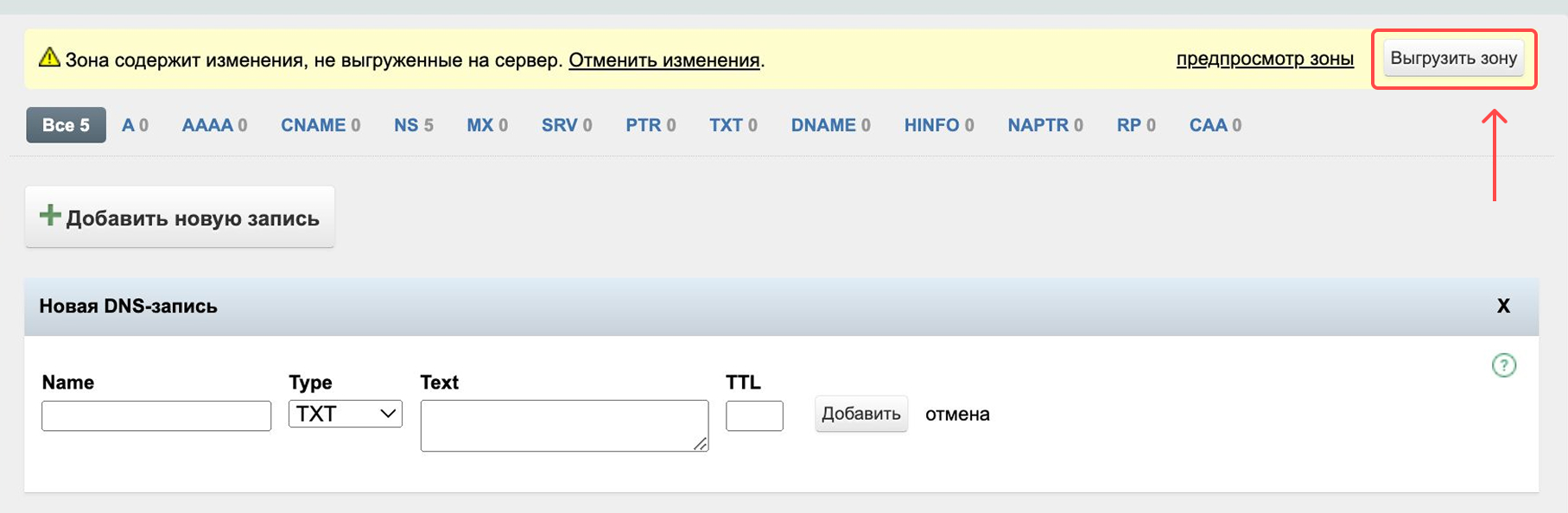
Если вы добавляете одновременно и A-запись, то сразу переходите к следующему пункту статьи "Добавление А-записи". Если вы добавляете только TXT-запись, то вернитесь в личный кабинет и нажмите "Верифицировать".

Как только TXT-запись будет подтверждена, вам придет уведомление об этом на электронную почту, указанную при регистрации.
Добавление A-записи
Для добавления DNS-A-записи снова нажмите на кнопку "Добавить новую запись".
- В поле "Name" введите имя вашего домена, для которого добавляете запись.
- В поле "Type" выберите тип DNS-записи — A.
- В поле "IP address" введите скопированную DNS-A-запись из личного кабинета Solar Space.
- В поле "TTL" введите время в секундах. Это время, в течение которого DNS-записи хранятся в кэше на серверах и клиентских устройствах. Чтобы TXT-запись при настройке защиты Solar Space обновилась быстрее, рекомендуем установить в этом поле значение "300".Подробнее про TTL и выбор его оптимального значения, читайте здесь.
Нажмите "Добавить".

Нажмите "Выгрузить зону".

Сразу после выгрузки зоны DNS-записи станут активными.

Вернитесь в личный кабинет Solar Space и нажмите на кнопку "Подтвердить".

Как только DNS-записи будут подтверждены, вам придет уведомление об этом на электронную почту, указанную при регистрации.